


Win11系统为用户带来了全新的外观和功能。其中包括系统自动更新功能,它可以确保您的操作系统始终具有最新的安全补丁和功能改进。然而,有时候您可能希望暂时或永久关闭系统自动更新,以便更好地控制更新的时间和方式。如果您想知道如何在Win11中关闭系统自动更新,本文将为您提供详细的指导和步骤。
win11关闭系统自动更新的方法:
1、打开电脑,点击桌面上的右键,在弹出的菜单中选择"管理"。
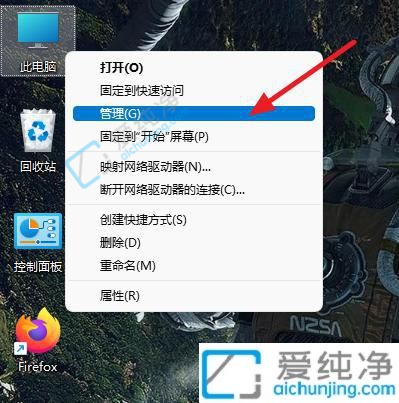
2、点击"服务和应用程序",在弹出的子菜单中选择"服务"。
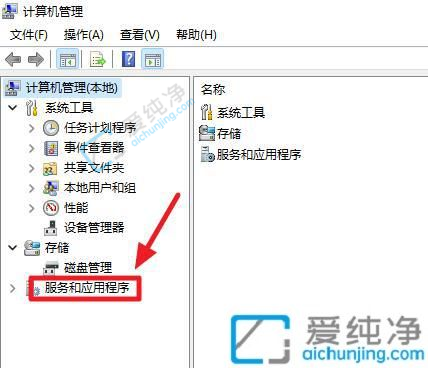
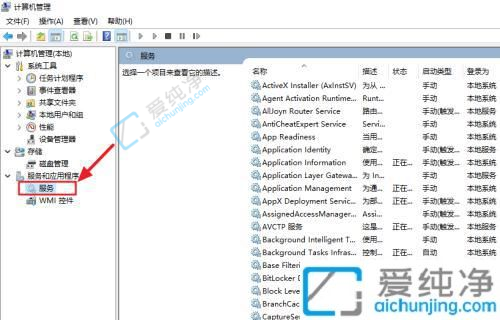
3、在右侧的下拉菜单中找到"Windows Update",双击左键打开。
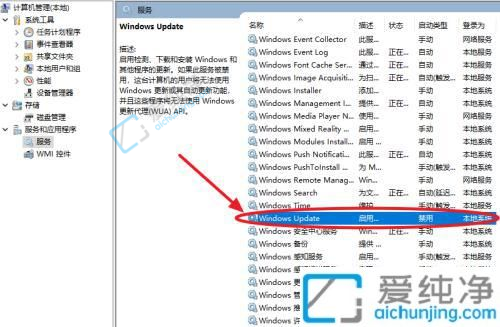
4、找到"启动类型",将其从"手动"改为"禁用"。
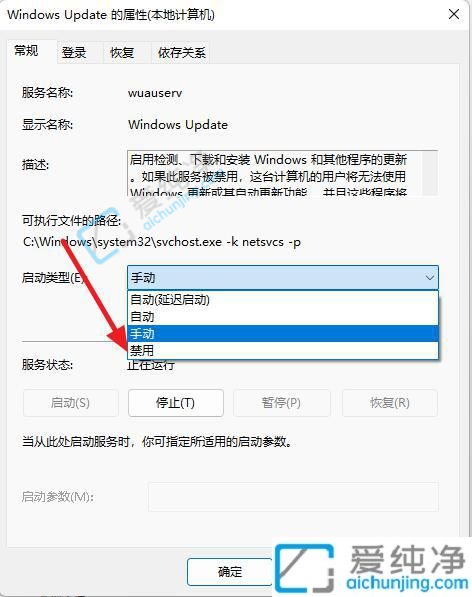
5、点击"停止",这样就会停止Windows Update服务的运行了。
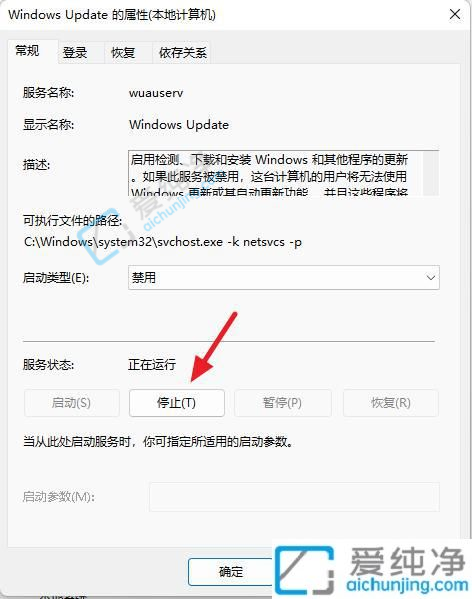
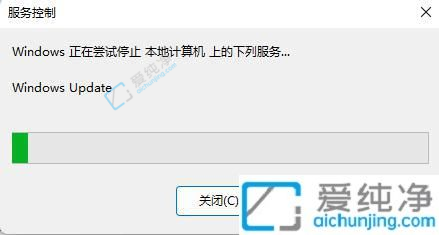
6、再次点击上方选项栏中的"恢复"。
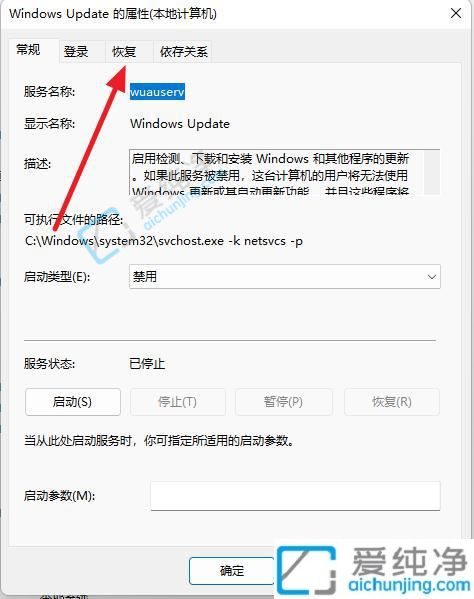
7、将第一次失败右方的选项改为"无操作",第二次和第三次也一样。
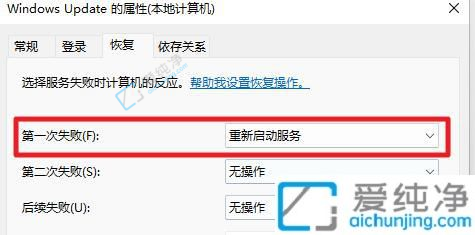
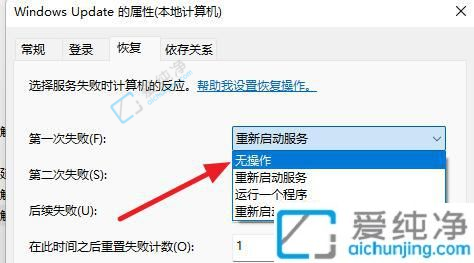
8、最后先点击下方的"应用",然后点击"确定",这样就可以关闭系统的更新了。
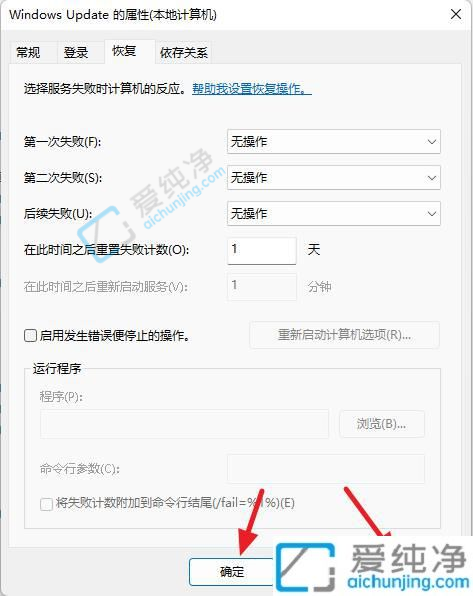
以上就是如何在Win11中关闭系统自动更新了。无论是出于网络连接限制、希望避免不必要的系统变更,还是基于个人偏好的考虑,关闭系统自动更新可以帮助您更好地控制操作系统的更新方式和时间。请记住,在关闭系统自动更新之前,请确保您能够及时手动检查和安装重要的安全更新,以确保系统的安全性和稳定性。
| 留言与评论(共有 条评论) |